Sincronizador do AdsPower: Um guia completo
Apresentamos o Synchronizer em março, uma função especial que possibilita o gerenciamento simultâneo de vários perfis. Desde então, vários meses se passaram e fizemos um upgrade significativo no Sincronizador. Para que você tenha uma compreensão completa desse recurso exclusivo do AdsPower, vamos orientá-lo nesta postagem.
O que é o Synchronizer
O Synchronizer permite que você execute as mesmas tarefas simultaneamente em cada perfil. As ações que você executa na janela principal, destacada em azul claro, como abrir uma nova guia, clicar em um botão ou digitar texto, são executadas simultaneamente em outras janelas.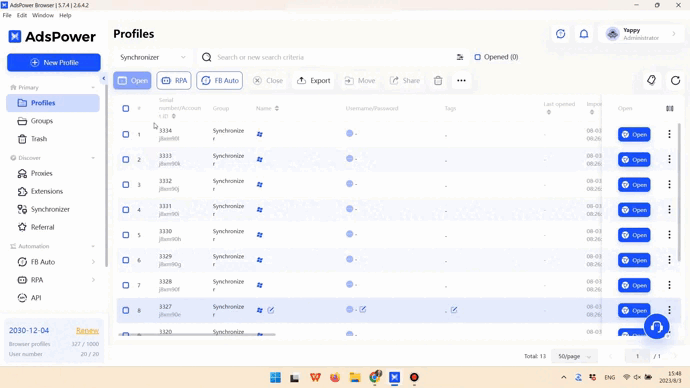
As janelas pop-up aparecem com frequência quando você abre uma extensão ou se registra em um site usando uma conta de terceiros. Também é possível temer a não sincronização entre janelas pop-up.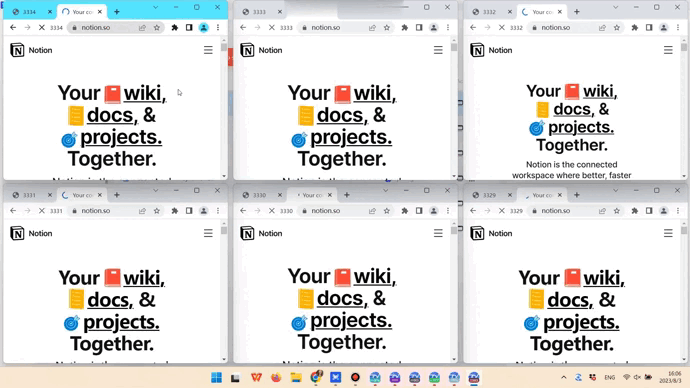
Ainda mais surpreendente é a capacidade do Synchronizer de funcionar ao usar vários monitores.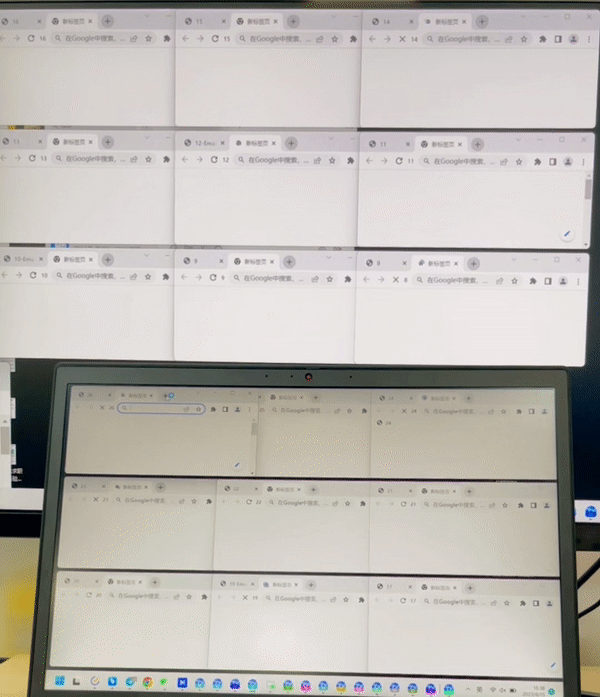
É fácil usar o Synchronizer; basta abrir os perfis com os quais deseja trabalhar, ir para a seção Synchronizer e pressionar Start sync.
A seguir, vamos ver como o gerenciamento de janelas e o gerenciamento de texto funcionam no Synchronizer.
Gerenciamento de janelas
Ver janelas
Quando você abre vários perfis (ou janelas), ao clicar em Ver Janelas, as selecionadas serão exibidas.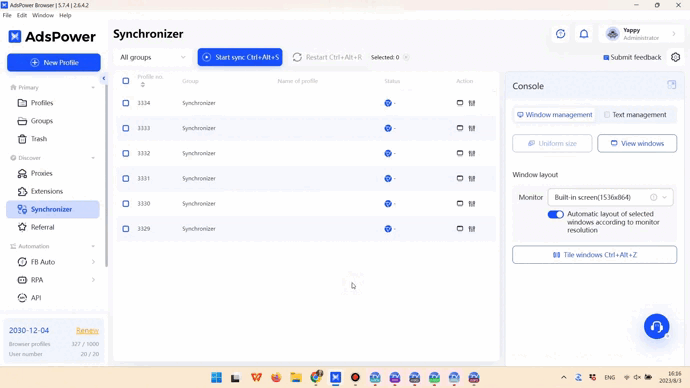
Ladrilhar Janelas
É possível usar o Ladrilhar Janelas para ver janelas lado a lado, de modo que você possa ver claramente o que está acontecendo em cada janela.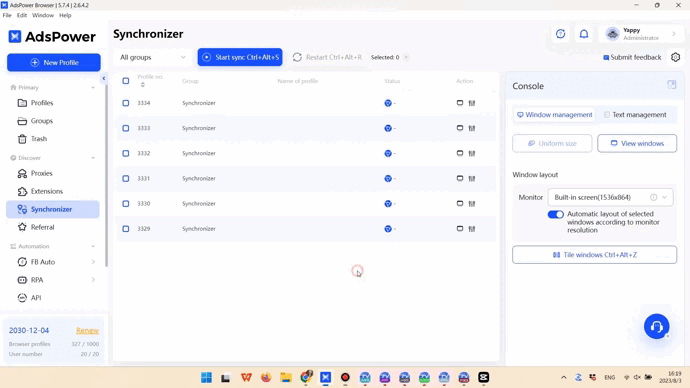
Tamanho da Janela
Por padrão, todas as janelas têm o mesmo tamanho quando colocadas lado a lado. Há dois métodos que você pode usar para alterar os tamanhos das janelas depois de iniciar a sincronização:
- Ajuste a janela principal para o tamanho desejado e, em seguida, pressione Tamanho Uniforme para tornar todas as janelas do mesmo tamanho.
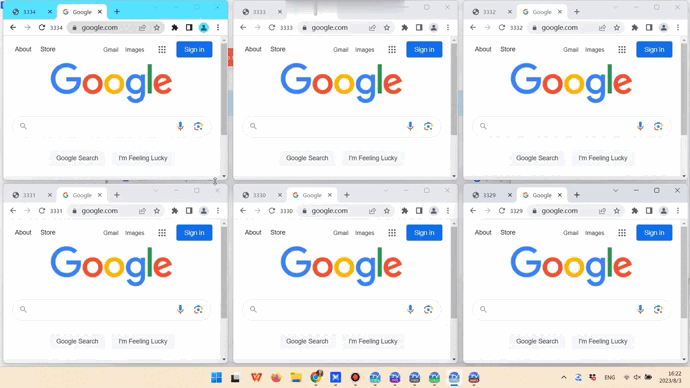
- Adjust Posição, Tamanho, Espaço e Número para obter o layout de janela desejado.
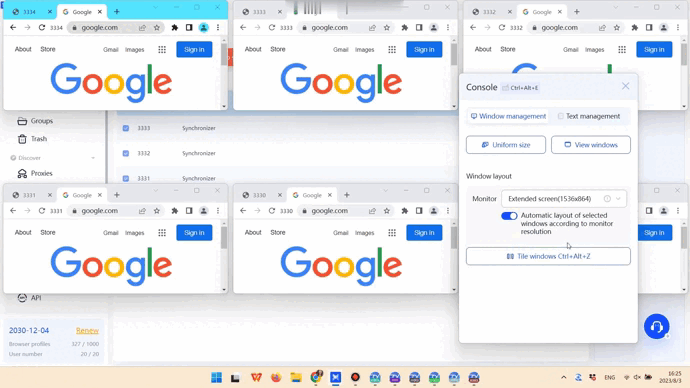
Gerenciamento de texto
Entrada de texto
Somente o inglês pode ser sincronizado quando o texto é inserido nos perfis abertos. Se precisar inserir textos em outros idiomas, você deve:
- Inserir o texto em Texto idêntico se quiser que ele seja o mesmo em todas as janelas.
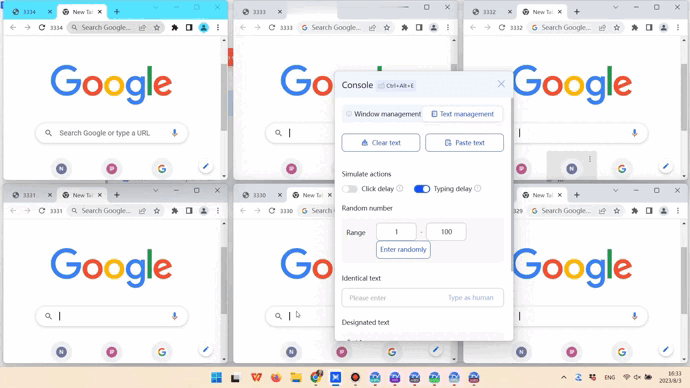
- Digite o texto em Texto designado se quiser que ele seja diferente em cada janela. Isso também se aplica a textos em inglês.
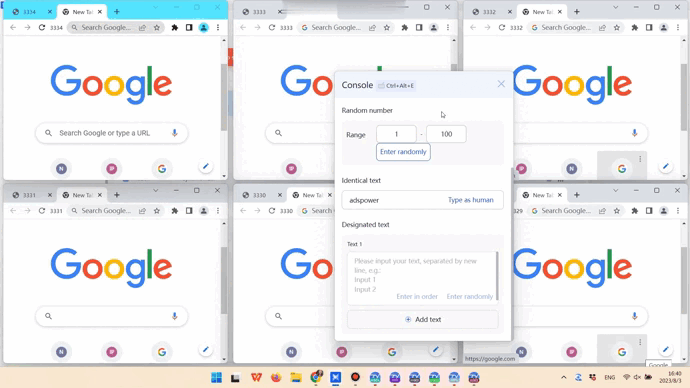
Limpar texto e Colar texto possibilitam limpar e colar texto em janelas ao mesmo tempo, de acordo.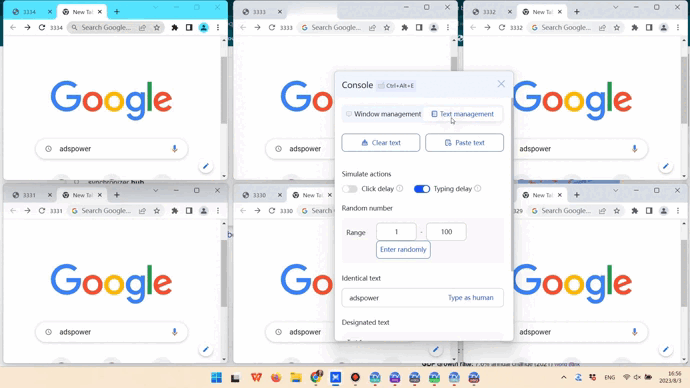
Ocasionalmente, os usuários precisam inserir um número aleatório em cada janela, e a opção Número aleatório pode ajudar com isso.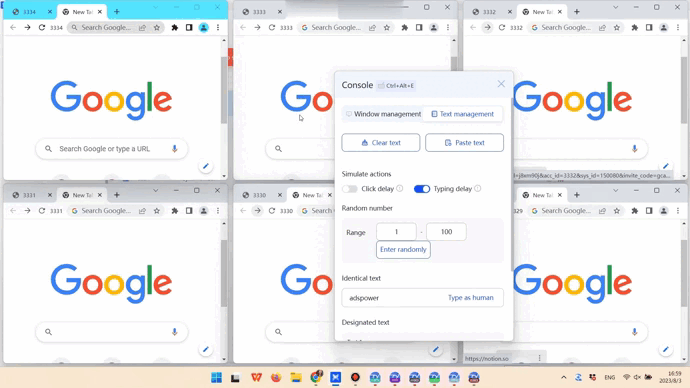
Simulação
Introduzimos o Atraso de Clique e o Atraso de Digitação para permitir atrasos entre cliques e entradas em várias janelas. Por exemplo, se você definir a Velocidade do Clique entre 300 e 500 ms, a mesma ação de clique iniciada na janela principal poderá levar 400 ms para ser concluída na segunda janela e outros 400 ms para ser concluída na terceira janela. Esse tipo de atraso faz com que o processo de sincronização se pareça mais com as ações reais do usuário.
Outras configurações
Ações do teclado e do mouse
É possível selecionar as ações do teclado e do mouse a serem sincronizadas em Configurações.
Console separado
O console pode ser aberto em uma janela separada clicando ![]() ou usando as teclas de atalho Ctrl + Alt + E.
ou usando as teclas de atalho Ctrl + Alt + E.
Teclas de atalho
Por padrão, há várias teclas de atalho para executar tarefas específicas:
- Iniciar sincronização: Ctrl + Alt + S
- Parar sincronização: Ctrl + Alt + D
- Reiniciar: Ctrl + Alt + R
- Abrir o Console em uma janela separada: Ctrl + Alt + E
- Janelas em mosaico: Ctrl + Alt + Z
Se quiser alterar as teclas de atalho, basta pressionar o botão "×" para limpar as predefinidas e, em seguida, digitar a combinação de teclas de sua preferência e clicar em Salvar para concluir a alteração.
Seu feedback é muito importante para nós
Não hesite em nos dizer o que pensa sobre o Synchronizer, pois isso nos ajudará muito a aprimorar esse recurso!

As pessoas também leem
- O que há de Novo: Lançamentos de Maio de 2024

O que há de Novo: Lançamentos de Maio de 2024
Confira os novos recursos lançados pelo AdsPower em maio de 2024.
- Novidades: O que lançamos em abril de 2024

Novidades: O que lançamos em abril de 2024
Confira os novos recursos que lançamos em abril.
- Novidades: O que lançamos em março de 2024

Novidades: O que lançamos em março de 2024
Confira os novos recursos que lançamos em março.
- Novidades: O que lançamos em fevereiro de 2024

Novidades: O que lançamos em fevereiro de 2024
Confira os novos recursos que lançamos em fevereiro.
- Novidades: O que lançamos em janeiro de 2024

Novidades: O que lançamos em janeiro de 2024
Descubra os novos recursos lançados em janeiro.


